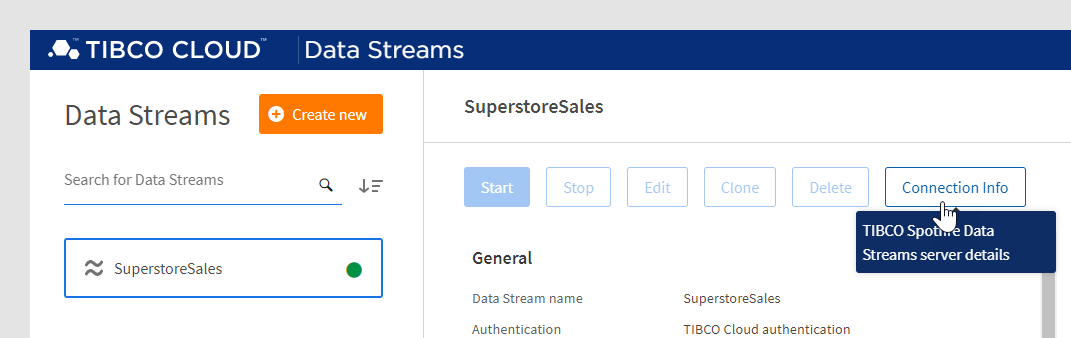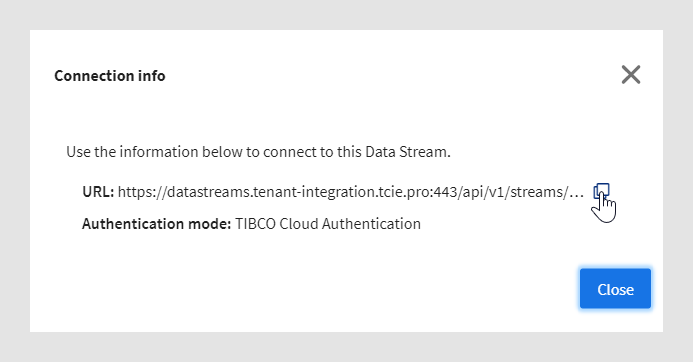Spotfire Data Streams 中的流数据
您可以分析 Spotfire 中的流数据。要访问流数据,请使用 Spotfire Data Streams 连接器。
关于此任务
开始之前
- 阅读 Spotfire Connectors 的系统要求。确保您的 Spotfire Data Streams 数据源与您的 Spotfire 版本兼容。
- 要访问的流数据必须可用且正在运行。
注: TIBCO Cloud™ Data Streams
在内部部署 Spotfire 环境中,为了能够从 Web 客户端访问 TIBCO Cloud Data Streams 数据,必须在 TIBCO Cloud 中将 Web Player 注册为 OAuth2 客户端。有关说明,请参见配置 Spotfire Web Player 以连接到 TIBCO Cloud™ Data Streams。
- Spotfire® Data Streams 连接器 - 功能和设置
可以使用 Spotfire® Data Streams 连接器连接和访问流数据。在此页面上,可以了解相关功能、可用设置以及处理与 Spotfire Data Streams 的数据连接时的注意事项。 - 流数据警报
使用来自 Spotfire Data Streams 的流数据时,您可以在警报 Web 用户界面中为您的流数据表配置警报规则。 - 配置 Spotfire Web Player 以连接到 TIBCO Cloud™ Data Streams
为了能够在连接到 TIBCO Cloud™ Data Streams 时在 Spotfire Web 客户端中使用“TIBCO Cloud™ 身份验证”身份验证模式,必须配置您的 Web Player。
父主题: 数据连接支持的数据源
使用 Spotfire 中的流数据
关于此任务
从库中的现有数据连接添加流数据
过程
创建与 Spotfire Data Streams 的新数据连接
过程
-
在 Spotfire 中,打开“文件和数据”
 浮出控件。
浮出控件。
- 在“文件和数据”浮出控件中,单击“连接至”。
- 在连接器的列表中,单击“Spotfire Data Streams”。
- 在“Spotfire Data Streams”浮出控件中,单击“新建连接”。
-
根据 Data Streams 服务器的类型,执行以下操作之一:
- 对于内部部署 Spotfire Data Streams
在“Spotfire Data Streams 连接”对话框的“服务器或流 URL”中,输入 Spotfire Data Streams 服务器的名称,然后选择您的“身份验证模式”。然后单击“连接”。
- 对于 TIBCO Cloud Data Streams
在“Spotfire Data Streams 连接”对话框的“服务器或流 URL”中,输入数据流的特定 URL。在“身份验证模式”列表中,选择“TIBCO Cloud™ 身份验证”。然后单击“连接”。
提示: 有关查找流 URL 的帮助,请参见如何在 TIBCO Cloud Data Streams 中查找流 URL。
- 对于内部部署 Spotfire Data Streams
- 在“连接中的视图”对话框中,选择要包括在连接中的数据,然后单击“确定”。
- 在“将数据添加到分析”浮出控件中,请确保将要流式传输的数据表配置为“外部”(数据库中数据表)。
- 单击“确定”以将流数据添加到分析中。